Como adicionar lista de desejos no WooCommerce W/O Plugin
Publicados: 2022-10-18Se você administra um site de comércio eletrônico no WordPress, deve conhecer as dificuldades de ter vários plugins para apenas uma tarefa. Embora o Elementor e o WooCommerce sejam super poderosos, eles não possuem recursos de acessibilidade suficientes para oferecer controle total.
Um problema comum enfrentado pela maioria dos proprietários de negócios online é como adicionar lista de desejos no WooCommerce com plugin. Infelizmente, não há uma maneira direta de fazer isso, até agora.
Com nosso plug-in ShopReady para WooCommerce & Elementor, você pode adicionar facilmente um botão de lista de desejos ao lado de todos os produtos em seu site. Configurar o plug-in é fácil e leva apenas algumas etapas fáceis para configurar o recurso de lista de desejos.
Vamos percorrer o processo juntos.
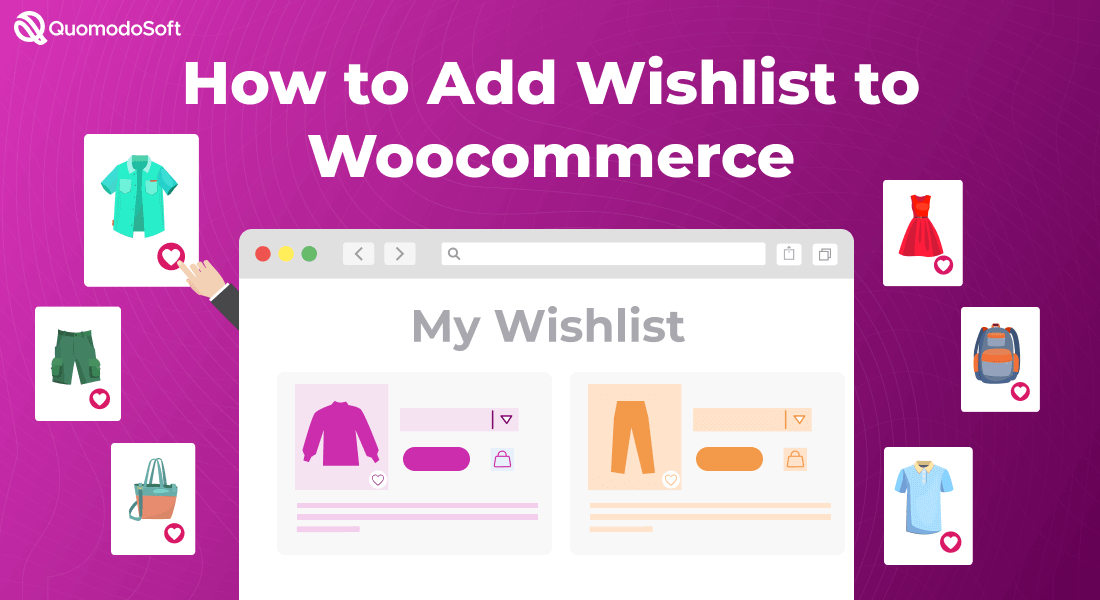
Primeiro, vamos tentar entender por que um botão de lista de desejos é um recurso obrigatório para uma loja online. Existem algumas razões principais -
Índice
1. Os clientes podem configurar um plano
Muitas vezes, um cliente não compra apenas um produto do seu site. Eles estão ansiosos para comprar uma coleção de produtos como um pacote completo. Nesses casos, é tedioso selecionar os produtos um por um e verificá-los individualmente. O usuário também não pode visualizar todos eles de uma vez para ver se eles conseguiram tudo o que queriam.
É por isso que uma lista de desejos ou adicionar aos favoritos é tão importante para um site de negócios online. Ele adiciona aquele nível extra de acessibilidade que todo cliente deseja.
Com um recurso de lista de desejos, os clientes podem criar um registro virtual de seus produtos desejados e planejar suas compras com mais eficiência. Vários estudos mostraram que as lojas online que possuem um recurso de lista de desejos são mais propensas a fazer mais vendas e reter clientes a longo prazo.
2. Avaliando a Psicologia do Cliente
Embora alguns produtos que entram na lista de desejos nunca sejam comprados, os dados que você obtém deles são igualmente valiosos. Ao analisar quais produtos foram desejados pelos clientes no mês seguinte, você pode prever a psicologia do consumidor. Permitir que os clientes criem várias listas de desejos é sempre bom.
Você pode entender facilmente quais produtos estão indo bem em sua loja e fazer melhorias seguindo essa tendência.
3. Melhor do que adicionar ao carrinho de compras
É um fato bem conhecido no espaço de negócios on-line que os produtos que são adicionados ao carrinho de compras são frequentemente abandonados. Isso ocorre porque quando um site não oferece suporte a um recurso de lista de desejos, os consumidores tratam o botão Adicionar ao carrinho para criar um catálogo.
Mas o Carrinho não é ideal para catalogar e planejar produtos. Isso faz com que a maioria dos clientes fique frustrada, resultando na compra de menos produtos.

Ao ler a última seção, agora você deve entender por que ter uma lista de desejos em seu site é tão importante. A maioria das pessoas tende a deixá-lo de fora, pois não consegue encontrar uma boa lista de desejos sem a opção de plug -in. Mas esse problema termina hoje com ShopReady.
ShopReady tem os módulos de lista de desejos perfeitos que você pode simplesmente clicar dentro do painel de módulos. Vamos agora ver como.
4. Atendendo aos pré-requisitos
Certifique-se de que o WooCommerce & Elementor esteja configurado corretamente em seu site. Deve haver alguns produtos na página da Web de amostra com todos os metadados necessários. Depois que esses critérios forem preenchidos, prossiga com as próximas etapas.
5. Manual: Configurando o ShopReady
Instalar e configurar o ShopReady é super intuitivo. Siga esses passos -

- Vá para a seção Plugins do seu painel de administração do WordPress e digite ShopReady na barra de pesquisa superior direita.
- Nosso plugin ShopReady virá como o primeiro resultado. Clique em Instalar agora e espere um pouco.
- Após a instalação, deve haver um botão Ativar no canto superior direito. Clique nele e pronto!
Depois que o ShopReady for instalado e ativado com sucesso, vamos ativar os módulos da lista de desejos rapidamente.
- Encontre ShopReady na seção superior do seu painel de administração e clique nele.
- Nos mais de 100 módulos do ShopReady, digite Lista de Desejos para encontrar os módulos da lista de desejos.
- Basta ligá-lo e você está pronto para ir!
Na próxima etapa, veremos como integrar o módulo Wishlist que acabamos de adicionar ao painel do Elementor.
6. Elementor: Configurando o recurso de lista de desejos
Em uma página da Web que tenha alguns produtos em exibição, verifique se o painel do Elementor está funcionando na parte esquerda. Então siga estes passos —
- Na seção Configurações do site à esquerda, role para baixo e encontre "Comprar produtos na lista de desejos". Clique uma vez nele.
- No menu suspenso, ative o primeiro recurso chamado "Layout da tabela".
- Clique no botão Atualizar na parte inferior para confirmar as alterações.
Você Terminou! Um botão de lista de desejos que pode passar o mouse foi adicionado a todos os produtos em seu site. Para verificar se tudo está em ordem,
- Vá para a seção de produtos e coloque o mouse em cima de qualquer produto.
- Ao passar o mouse, um painel esquerdo deve aparecer.
- Verifique se você consegue ver um ícone em forma de coração. Esse é o botão de lista de desejos.
- Clique nisso. Se levar você para a seção de lista de desejos de produtos, parabéns! Um recurso de lista de desejos funcional foi adicionado à sua loja online. A partir dele, você pode simplesmente remover da lista de desejos
7. Plugin: Personalização Adicional
Esta seção é para proprietários e desenvolvedores que desejam ter esse controle extra. Se você está se perguntando se pode adicionar outros plugins no ShopReady para fazer ajustes e alterações, sim, você pode!
ShopReady é compatível com todos os produtos modernos do WordPress e WooCommerce . Você não terá problemas para integrá-lo a outros plugins para configurar a melhor loja online.
Por que usar o Shopready para adicionar lista de desejos no Woocommerce?
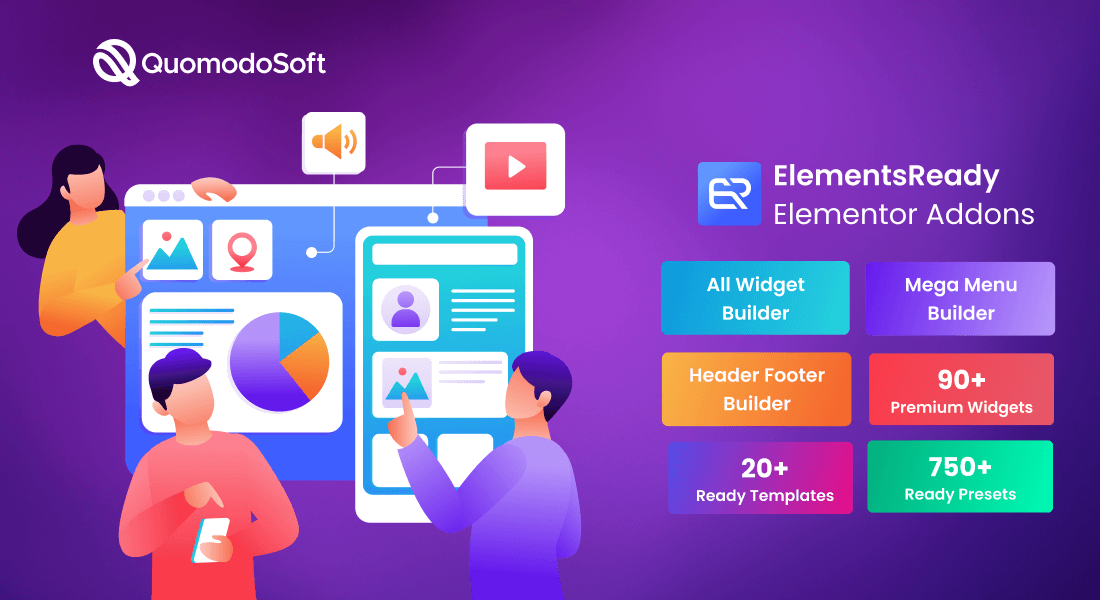
Se você leu até agora, deve ter percebido como foi intuitivo e fácil montar uma lista de desejos para o seu WooCommerce com ShopReady. Se você ainda não está convencido, veja por que ShopReady é a melhor extensão de plugin para WordPress WooCommerce.
1. Integração Total e Otimização
ShopReady foi criado tendo em mente a otimização WooCommerce e Elementor. Na maioria dos casos, não é recomendado usar códigos ou plugins de terceiros nos sites WooCommerce. Eles já são bastante pesados, e plugins não otimizados podem reduzir drasticamente o tempo de carregamento do site.
Mantivemos isso em mente ao criar o ShopReady e o otimizamos ao máximo para uma integração absoluta com o WooCommerce. Você não terá problemas de otimização ou atraso ao usá-lo. Vai parecer uma extensão completa do WooCommerce.
2. Ampla Compatibilidade
ShopReady é prontamente compatível com todos os principais plugins e módulos de e-commerce. Você não terá erros de compatibilidade desconhecidos de qualquer tipo ao usar o plug-in. Isso permite que ele seja ainda mais poderoso quando combinado com outros plugins fortes.
Tudo considerado, foi feito para ser um membro líder na criação e personalização da melhor loja virtual online.
3. Feito por outros usuários do WordPress
Gostamos do lema, feito por desenvolvedores, para desenvolvedores. Todos na equipe tiveram experiência em primeira mão com o que é preciso para administrar uma loja online. Experimentamos e aprendemos como o WooCommerce e o Elementor carecem de certas maneiras.
Assim, com nossos esforços combinados, fomos várias vezes à prancheta e adicionamos todos os recursos necessários ao ShopReady. Fizemos isso para que, quando o ShopReady for emparelhado com plugins WooCommerce e Elementor, não haja mais nada a ser feito. Oferecerá o kit completo para controle absoluto sobre uma loja online.
Conclusão
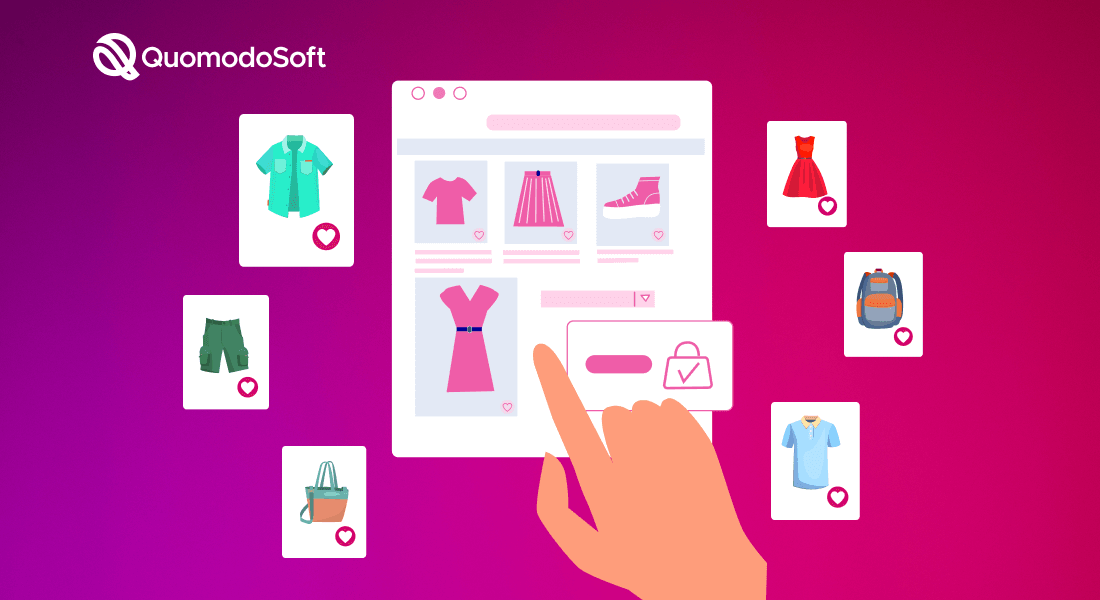
Esperamos que a leitura deste post tenha ajudado você a adicionar a lista de desejos no woocommerce sem o plug-in. ShopReady é uma das nossas melhores criações, e estamos felizes por permitir que os lojistas criem seus sites dos sonhos.
Como nota final, recomendamos que você passe por outras opções na seção "Comprar produtos de lista de desejos" no painel do Elementor. Tem mais opções para configurar e ajustar o recurso de lista de desejos.
Eles devem ajudá-lo a obtê-lo exatamente onde você deseja. Boa sorte!
Astra Pro vs Elementor Pro - Comparação frente a frente
